3 formas de extender el volumen en Windows 10
Muchas personas han instalado o actualizado a Windows 10, de la retroalimentación de los usuarios de Windows 10, hay muchas características maravillosas y mejora. Sin embargo, lo mismo con las versiones anteriores, el problema de espacio en disco común todavía existe: el sistema La unidad C se queda sin espacio Y se llena después de ejecutar Windows 10 durante un período de tiempo. También podría producirse un problema de espacio en disco bajo en el volumen de las aplicaciones y la copia de seguridad.
No importa la partición del sistema o el volumen de datos, la forma más rápida de resolver este problema es extendiendo el volumen con espacio no asignado o espacio libre en otros volúmenes. El software de partición confiable puede ayudarlo a redimensionar y extender la partición sin perder datos. En este artículo voy a presentar 3 formas de extender el volumen en Windows 10.

Visión general:
Amplíe el volumen con DiskPart cmd
Extender la partición con la administración de discos de Window 10
Amplíe el volumen de Windows 10 con software
1. amplíe el volumen con el comando DiskPart
DiskPart es un intérprete de comandos en modo de texto en Windows 10. Esta herramienta le permite administrar objetos (discos, particiones o volúmenes) mediante scripts o entradas directas en un símbolo del sistema.
Pasos para extender la partición de Windows 10 con DiskPart:
Paso 1: Pulse Windows Y R tecla en el teclado, escriba Cmd y pulse Entrar.
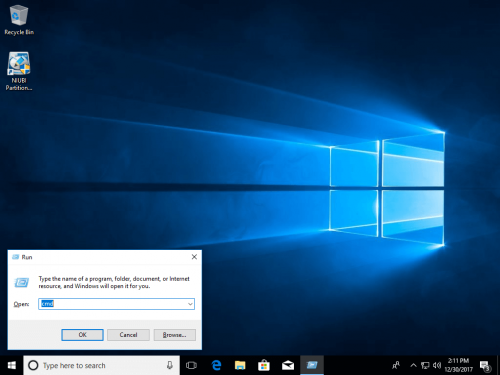
Se abrirá la ventana del símbolo del sistema.
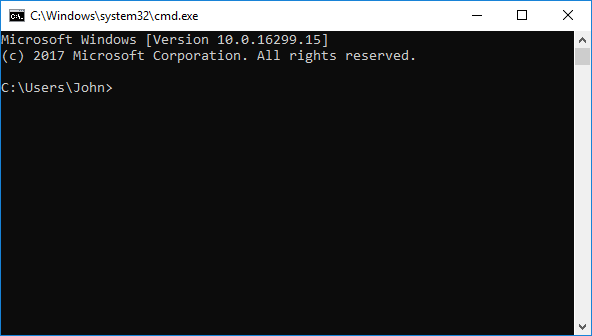
Paso 2: Mecanografíe Diskpart y pulse Entrar
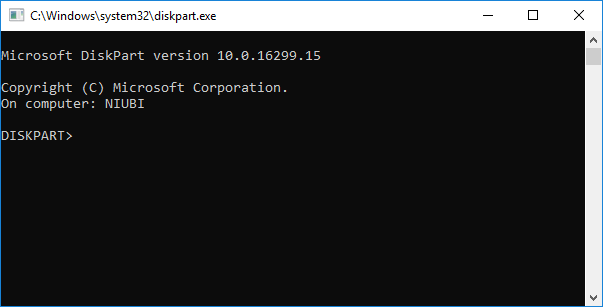
Paso 3: Mecanografíe volumen de lista y verás todas las particiones, pero NO Espacio no asignado.
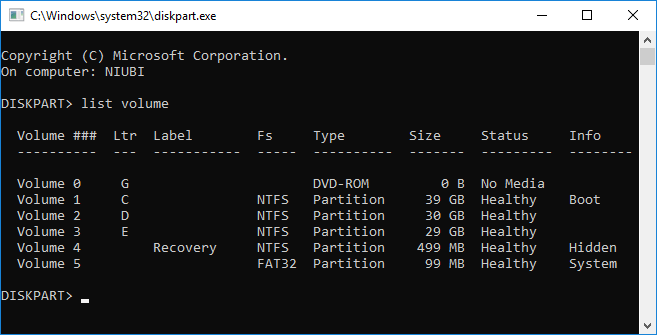
Paso 4: Mecanografíe Seleccione el volumen 1 para enfocar el sistema C: Drive.
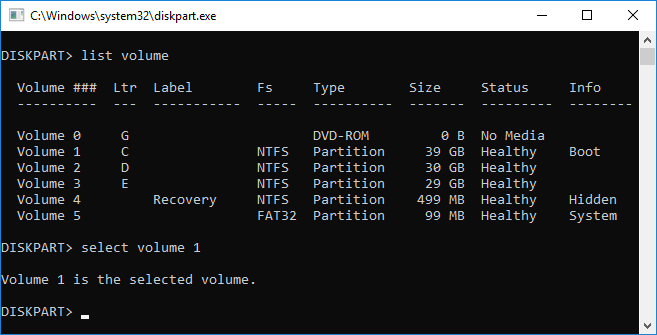
Paso 5: Mecanografíe Extender para continuar extendiendo.
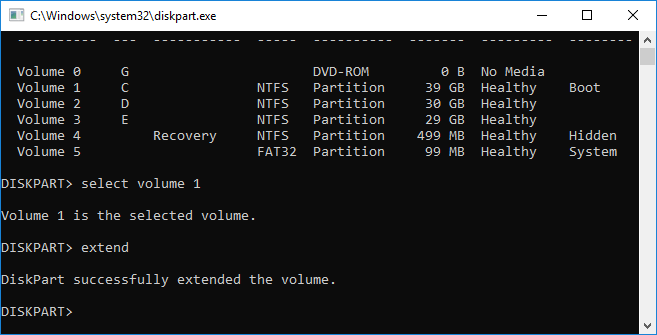
Nota: solo cuando hay espacio adyacente no asignado en el lado derecho, puede Extienda la impulsión de C, de lo contrario, usted no puede extender el volumen de Windows 10 con DiskPart.
Si amplía la unidad C de nuevo, recibirá un mensaje de error 'No hay suficiente espacio libre utilizable en los discos especificados para extender el volumen.'
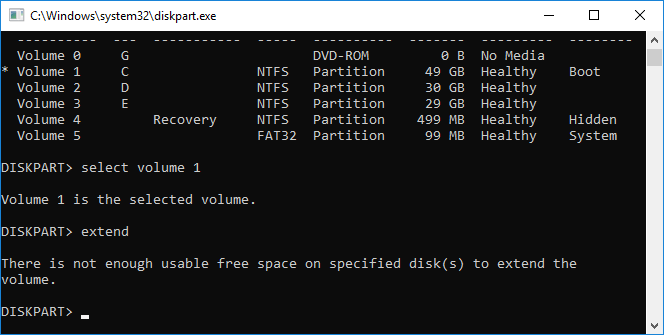
Para comprender mejor esto, sugiero abrir Administración de discos (haga clic con el botón derecho Windows en la esquina inferior izquierda y seleccione Administración de discos).
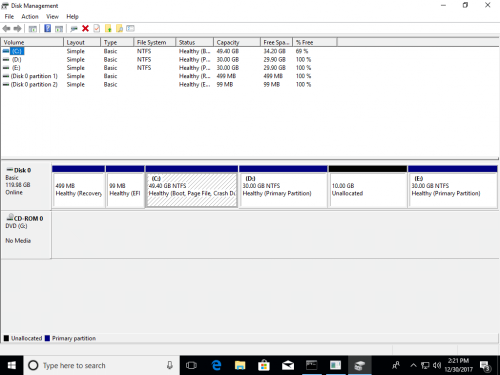
En administración de discos de Windows 10, verá claramente el diseño de la partición de disco y si hay espacio adyacente sin asignar.
2. amplíe la partición con la administración de discos de Window 10
Mejor que la línea de comandos de DiskPart, la administración de discos es interfaz gráfica, por lo que es más fácil para la mayoría de los usuarios de computadoras. Sin embargo, lo mismo con Diskpart, sólo cuando hay espacio adyacente no asignado en el lado derecho, puede extender un volumen.
Pasos para extender el volumen de Windows 10 con administración de discos:
Paso 1: Haga clic derecho en el volumen D y seleccione Extender volumen.
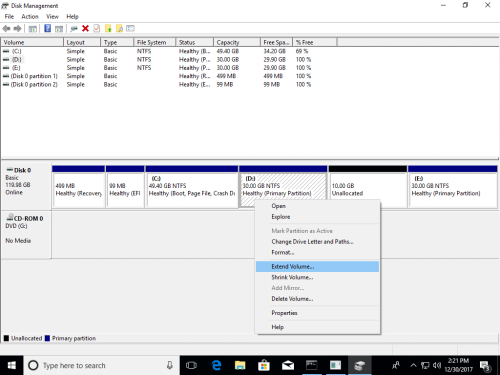
Paso 2: Asistente para extender volumen se abrirá, simplemente haga clic en Próxima para continuar.
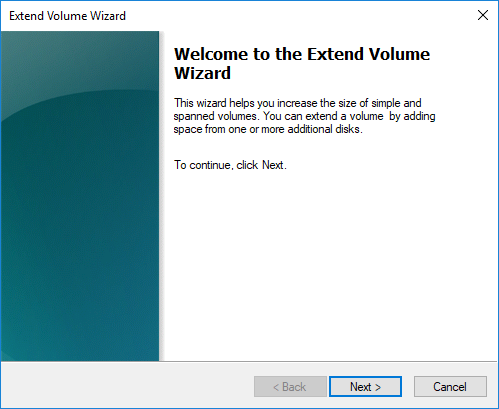
Paso 3: Seleccione el espacio y el disco disponibles, haga clic en Próxima para continuar.
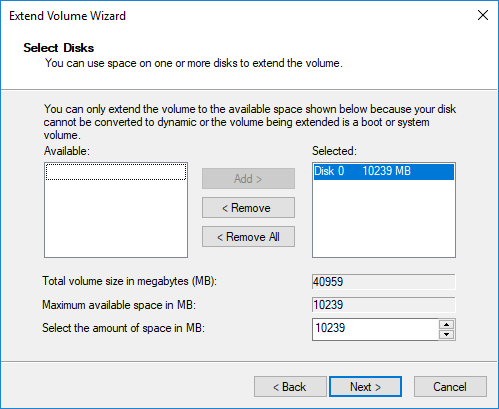
En poco tiempo, el volumen D se ampliará.
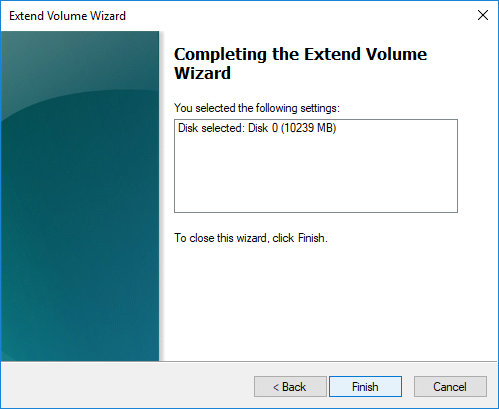
No se puede extender el volumen en Windows 10
Como he dicho anteriormente, si no hay espacio adyacente no asignado en el lado derecho, no se puede extender el volumen en Windows 10, cuando haga clic con el botón derecho, El volumen extendido está atenuado.
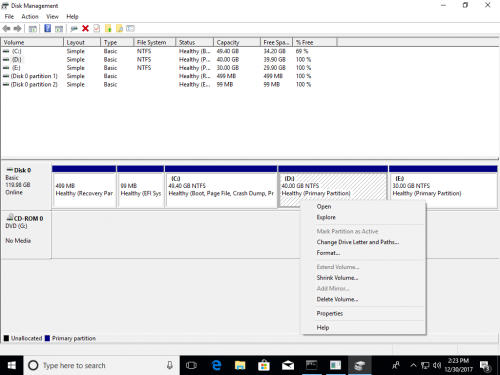
La única opción para expandir la unidad C es eliminando el volumen D, sin embargo, no se sugiere, porque:
Todas las aplicaciones y servicios apuntan al volumen D para dejar de funcionar.
Causa pérdida de datos si se olvida de hacer una copia de respaldo o transferir los archivos.
No se puede obtener espacio sin asignar incluso si se elimina D en alguna situación. (aprender por qué)
Además de las limitaciones anteriores, otro punto que debe saber: sólo NTFS puede ampliarse, FAT32 y otros tipos de particiones no son compatibles. La mejor manera de extender la partición en Windows 10 es ejecutar software de partición profesional como NIUBI Partition Editor .
3. amplíe el volumen de Windows 10 con el software
NIUBI Partition Editor proporciona administración básica de particiones para crear, eliminar, formatear particiones, cambiar letra de unidad, etc. Administración avanzada para redimensionar/mover particiones existentes sin pérdida de datos, copiar, ocultar, establecer activo, convertir, desfragmentación, comprobar partición y mucho más. Es compatible con Windows 10, 8, 7, vista y XP (tanto 32 y 64 bits). Para cambiar el tamaño y extender la partición en Windows 10, sólo tiene que hacer clic, arrastrar y soltar en el mapa del disco.
Lo más importante: NIUBI Partition Editor es el único software que integra 1 segunda tecnología roll-back para asegurar el 100% del sistema y los datos intactos. Además, es de 30% a 300% más rápido que otras herramientas debido a su único algoritmo de movimiento de archivos.
Pasos para extender el volumen de Windows 10 con NIUBI PE:
Paso 1: Descargar NIUBI Partition Editor y haga clic con el botón derecho en la unidad que desea disminuir (como D) y, a continuación, seleccione Resize/Move Volume.
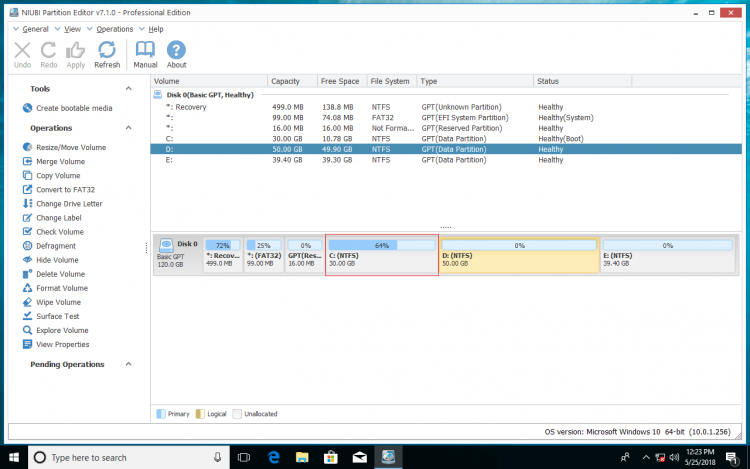
Arrastre Izquierda Frontera derecha para reducirlo en la ventana emergente.
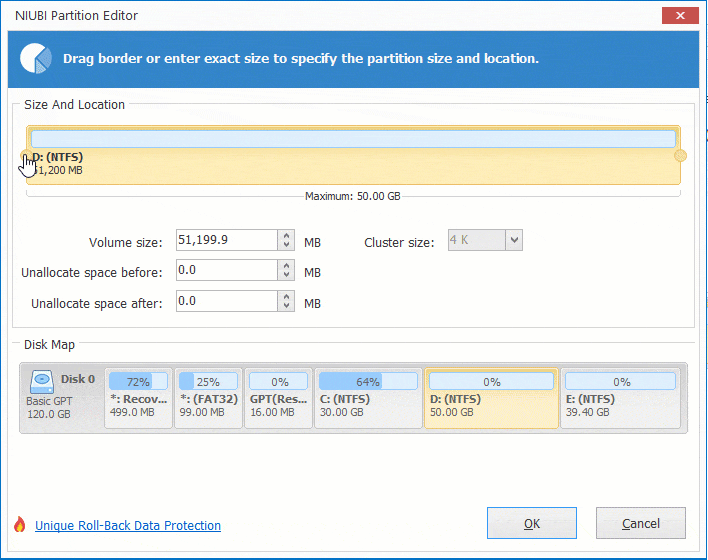
Haga clic VALE y de vuelta a la ventana principal, el espacio no asignado se genera detrás de la unidad C. (Si arrastra el borde derecho hacia la izquierda, el espacio no asignado se generará en el lado derecho de D)
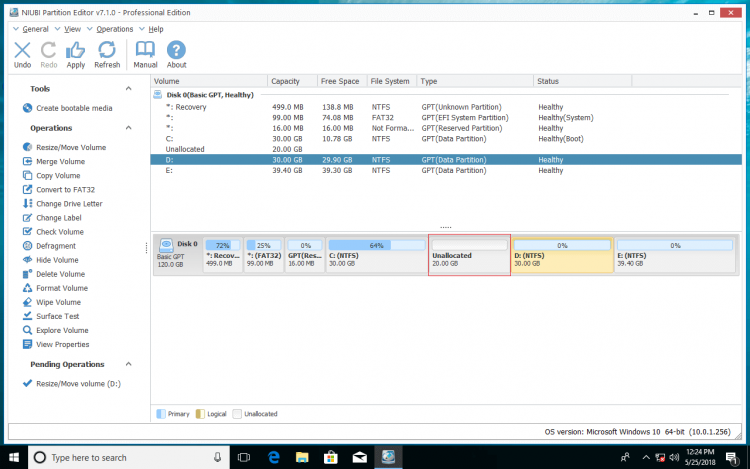
Paso 2: Haga clic con el botón derecho C unidad y seleccione " Resize/Move Volume nuevo. En la ventana emergente, arrastre el Derecho Frontera derecha para combinar el espacio no asignado.
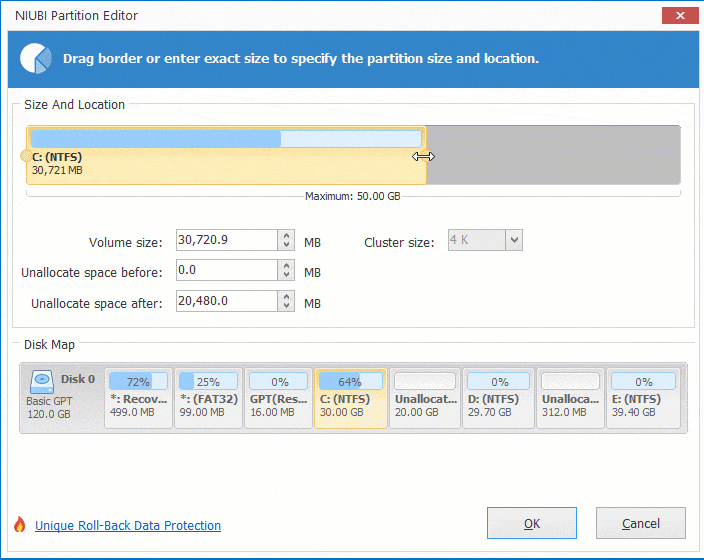
Paso 3: Haga clic en Apply en la parte superior izquierda para ejecutar, hecho. Las operaciones pendientes con
 se puede hacer en Windows sin reiniciar.
se puede hacer en Windows sin reiniciar.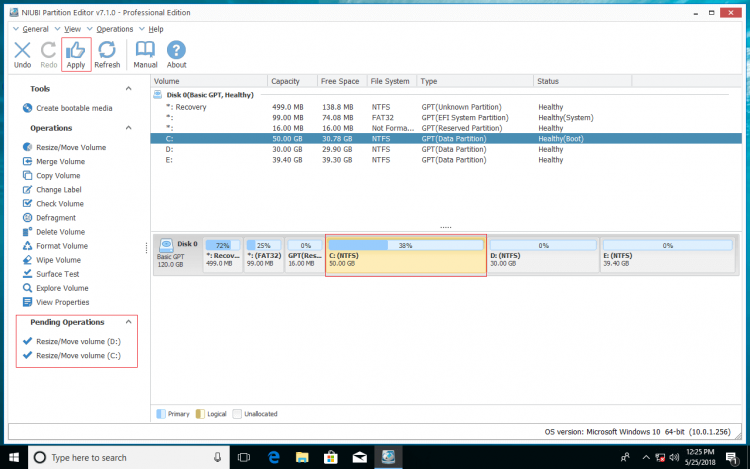
Si no hay suficiente espacio libre en el volumen D, puede obtener espacio libre de cualquier otro volumen no adyacente en el mismo disco.
Vea el vídeo cómo reducir y extender la partición en Windows 10:
Video Player
00:00
01:56
¿Es fácil extender la partición en Windows 10? Descargar para probar
Etiquetas: extender partición, extender el volumen, Cómo extender el volumen, Windows 10
Proporcionamos


Productos
Partition editor gratis
Partition editor Pro
Servidor de editor de particiones
Partition editor Enterprise
Editor de particiones técnico
Actualización de la edición
Apoyo
Apoyo
Tutorial en línea
Video guía
Comentarios
Preguntas frecuentes
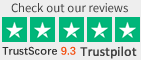
Características
1 segunda protección de rollback

Modo virtual antes de ejecutar
Extender partición sobre la marcha
30%-300% más rápido
Cancelar operaciones en curso
 © 2009 - 2020 NIUBI Technology All Rights Reserved. | Sobre | Contacto | CLUF | Condiciones de uso | Desinstalar | BlogEspañol
© 2009 - 2020 NIUBI Technology All Rights Reserved. | Sobre | Contacto | CLUF | Condiciones de uso | Desinstalar | BlogEspañol

0 comentarios:
Publicar un comentario